上不了网络的原因分析及解决办法如何查看及设置电脑的IP地址、网关、DNS呢?今天和大家一起来了解IP的设置。... 15-06-15
很多时候上不了网络因为电脑网卡无法自动获取dns地址导致,如何查看及设置电脑的ip地址、网关、dns?
在遇到网络故障或一些别的情况,无法上网时时,电脑维修人员也会告诉你查看电脑的ip地址。那么如何查看及设置电脑的ip地址、网关、dns呢?今天和大家一起来了解ip的设置。

一、查看ip地址、网关、dns
1、首先打开电脑的“控制面板”,找到“网络和共享中心”选项,如下图所示。
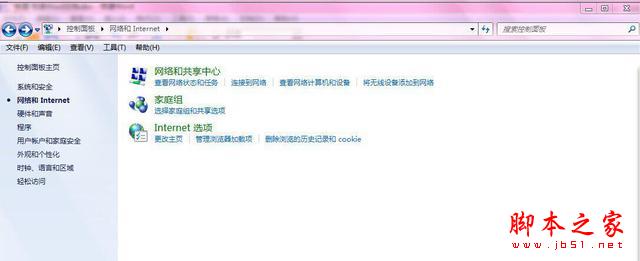
2、点击“网络和共享中心”选项,进入网络设置界面,如下图所示,可以看到电脑连接公网正常,标红框位置有【我的连接】按钮。
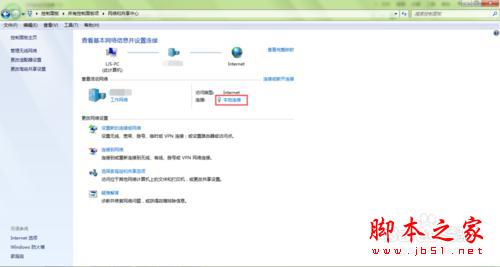
3、点击【本地连接】按钮,弹出本地连接状态窗口,如下图所示。

4、点击本地连接状态窗口的【详细信息】,弹出网络连接详细信息窗口,通过该窗口即可看到目前的ip地址、网关、dns等信息,如下图所示。
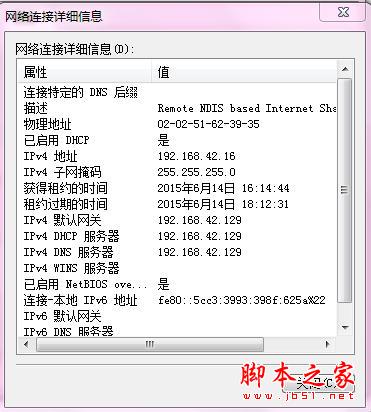
二设置ip地址网关dns
-
返回到本地连接状态窗口界面,点击【属性】功能按钮,弹出本地连接属性窗口,如下图所示。
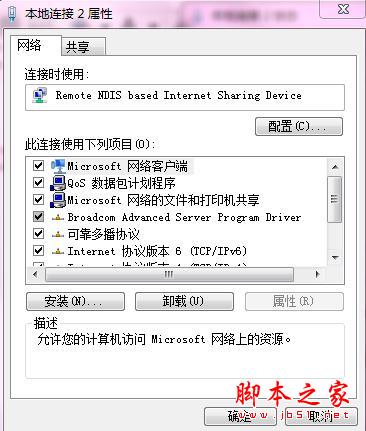
2.鼠标左键双击【internet协议版本4】选项,弹出internet协议版本4(tcp/ipv4)属性窗口,如下图所示。
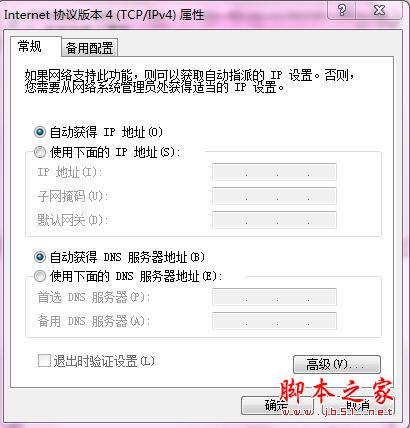
3.在弹出的internet协议版本4(tcp/ipv4)属性窗口内勾选“使用下边的ip地址”,正确填写ip地址,网关,dns等信息即可。
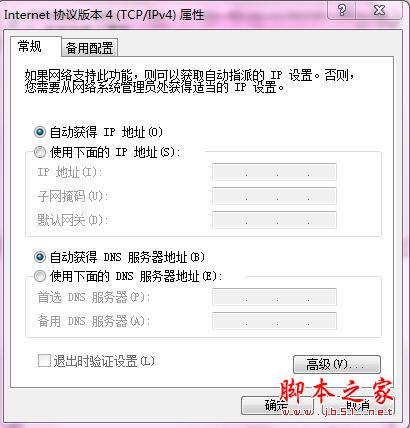
4.正确设置以上信息,点击【确定】按钮,电脑就能正常上网了。

相关文章:
-
电脑蓝屏代码0x0000001a的解决方法我们最常见的蓝屏错误代码之二就是代码0x0000001A。电脑蓝屏时出现了这个错误代码就说明内存管理出现了问题。这个问题一般是因为安装新…
-
电脑开机蓝屏错误代码0x0000007B的详细解决过程电脑开机蓝屏错误代码0x0000007B怎么办?蓝屏停机码7B的出错案列比较多,这是一个和硬盘有关的故障,所以只要从这方面去…
-
电脑开机蓝屏代码0x0000007a的解决办法电脑开机蓝屏代码0x0000001a怎么办?电脑蓝屏是很多用户都遇到的情况,蓝屏的原因也有非常之多,每次蓝屏都有一个蓝屏代码,我们可…
-
电脑开机蓝屏停机码0x0000004E的解决办法电脑经常出现蓝屏,stop后的停机代码是:0X0000004E,请问是什么原因该怎么解决?出现这个错误一般是因为硬件设备或驱动程序…
-
电脑开机蓝屏代码为0x000000ED怎么解决?电脑开机蓝屏代码为0x000000ED怎么解决?电脑开机出现蓝屏代码STOP(停止):0x000000ED,不能进入操作系统。下面…
-
电脑开机蓝屏停机码0×0000002E的解决办法在使用windows系统时,突然出现蓝屏,蓝屏代码消息显示的是0×0000002E。这让他不知所措,这种情况该如何应对?下面分享电…
版权声明:本文内容由互联网用户贡献,该文观点仅代表作者本人。本站仅提供信息存储服务,不拥有所有权,不承担相关法律责任。
如发现本站有涉嫌抄袭侵权/违法违规的内容, 请发送邮件至 2386932994@qq.com 举报,一经查实将立刻删除。

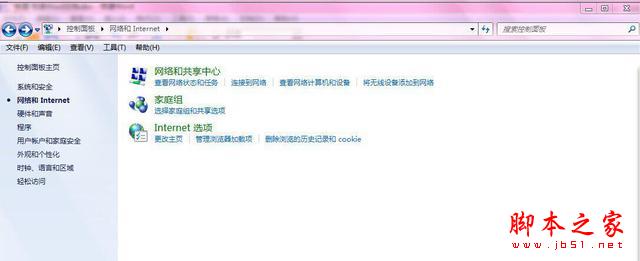
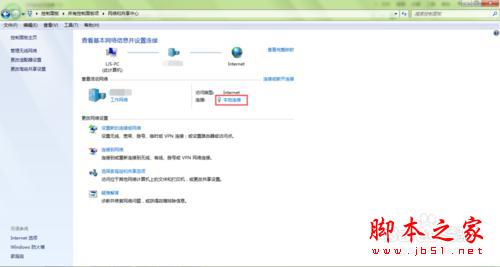

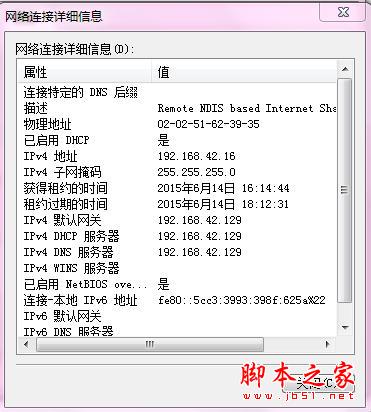
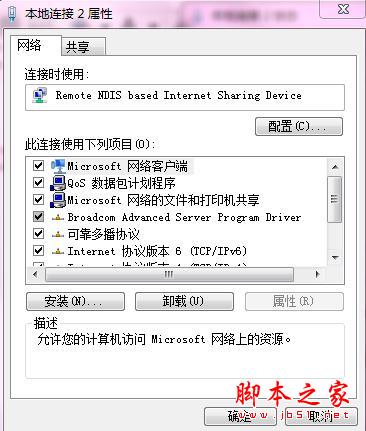
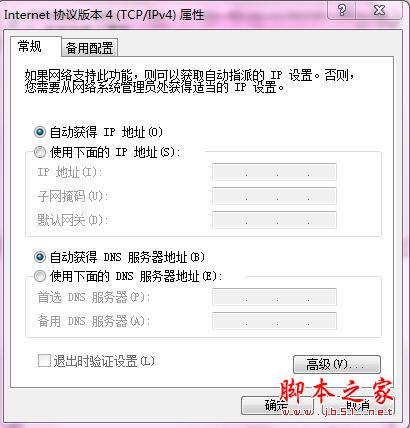
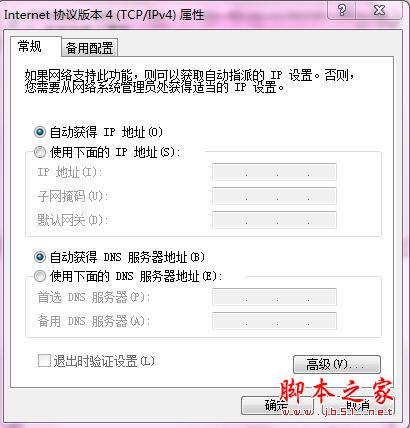


发表评论